Installation de Debian 8 (Jessie) avec Luks cryptés / partitions à domicile et / var

- 4640
- 542
- Mohamed Brunet
Ce tutoriel vous guidera sur l'installation de la dernière version de Debian 8 (nom de code Jessie) avec /maison et / var Les partitions LVM cryptées au-dessus d'un volume physique crypté LUKS.
Luks, un acronyme pour Configuration de la clé unifiée Linux, Offre une norme pour le cryptage de blocs de disque dur Linux et stocke toutes les données de configuration dans l'en-tête de partition. Si d'une manière ou d'une autre, l'en-tête de partition LUKS est falsifié, endommagé ou écrasé de quelque manière que ce soit, les données cryptées qui résident sur cette partition sont perdues.
Pourtant, l'une des installations de l'utilisation du cryptage LUKS est que vous pouvez utiliser une clé de décryptage sur le processus de démarrage pour débloquer automatiquement, décrypter et monter les partitions cryptées, sans avoir besoin de toujours taper une phrase de passe rapide au démarrage du système (surtout si vous êtes Connexion à distance via SSH).
Vous pourriez demander pourquoi ne crypter que le / var et /maison partitions et non l'intégralité du système de fichiers. Un argument serait que /maison et / var Les partitions contiennent, dans la plupart des cas, des données sensibles. Alors que /maison la partition stocke les données des utilisateurs, le / var Les informations sur les bases de données des magasins de partition (généralement les fichiers de la base de données MySQL se trouvent ici), les fichiers journaux, les fichiers de données de sites Web, les fichiers de messagerie et autres, les informations qui peuvent être facilement accessibles une fois qu'un tiers a obtenu un accès physique à vos disques durs.
Exigences
- Debian 8 (Jessie) Iso Image
Installation de Debian 8 avec Luks crypté / home and var partitions
1. Télécharger Debian 8 ISO Image et le brûler sur un CD ou créer un lecteur USB démarrable. Placez le CD / USB dans votre lecteur approprié, alimentez la machine et demandez au BIOS de démarrer à partir du lecteur CD / USB.
Une fois que le système a progressé le support d'installation Debian, choisissez Installer à partir du premier écran et appuyez sur Entrer clé pour avancer.
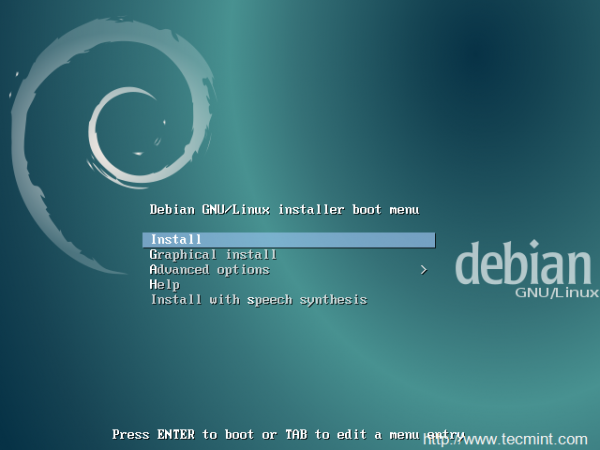 Installer Debian 8
Installer Debian 8 2. Sur les étapes suivantes, sélectionnez le Langue Pour le processus d'installation, sélectionnez votre Pays, Configurez votre clavier et attendez que d'autres composants supplémentaires se chargent.
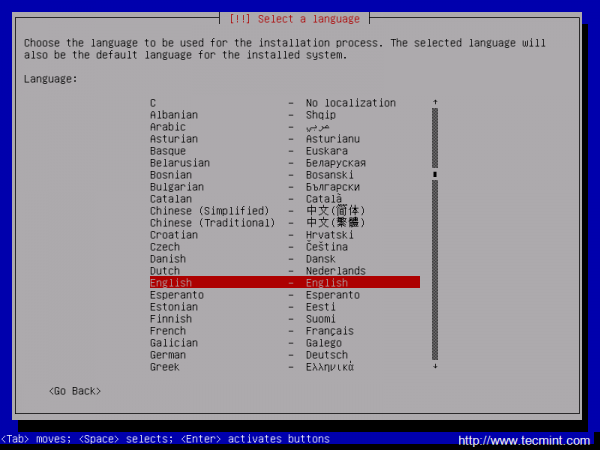 Choisir la langue
Choisir la langue 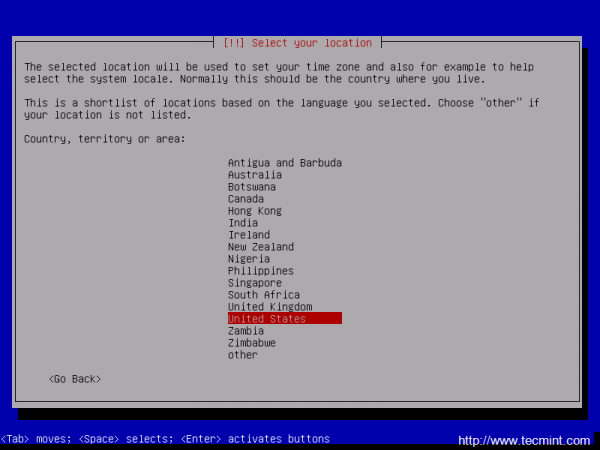 Sélectionnez l'emplacement
Sélectionnez l'emplacement 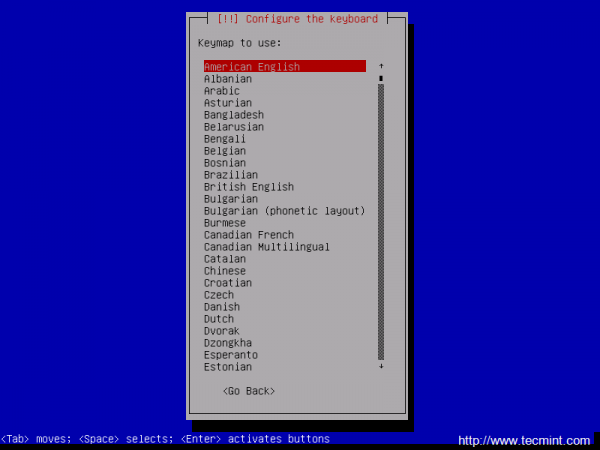 Configurer le clavier
Configurer le clavier 3. À l'étape suivante, l'installateur configurera automatiquement votre Interface de carte réseau Dans le cas où vous fournissez des paramètres réseau via un serveur DHCP.
Si votre segment réseau n'utilise pas de serveur DHCP pour configurer automatiquement l'interface réseau, sur le Nom d'hôte Écran Choisir Retourner et définissez manuellement votre interface Adresses IP.
Une fois terminé, tapez un descriptif Nom d'hôte pour votre machine et un Domaine Nom comme illustré sur les captures d'écran ci-dessous et Continuer avec le processus d'installation.
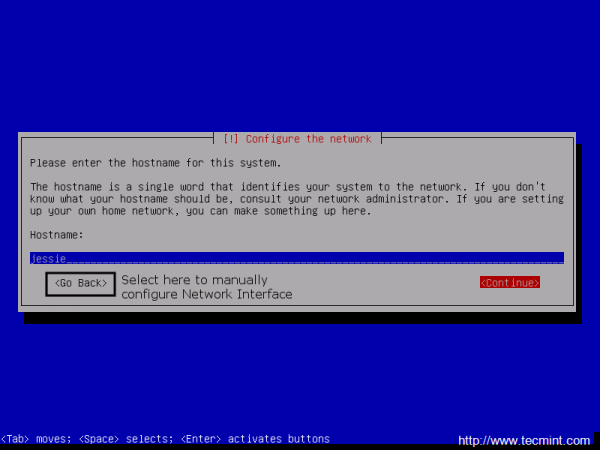 Configurer le nom d'hôte
Configurer le nom d'hôte  Configurer le nom de domaine
Configurer le nom de domaine 4. Ensuite, saisissez un mot de passe fort pour l'utilisateur racine et confirmez-le, puis configurez le premier compte utilisateur avec un mot de passe différent.
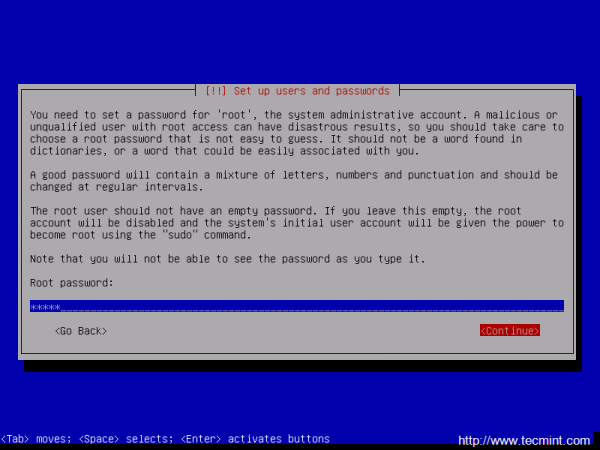 Définir le mot de passe
Définir le mot de passe 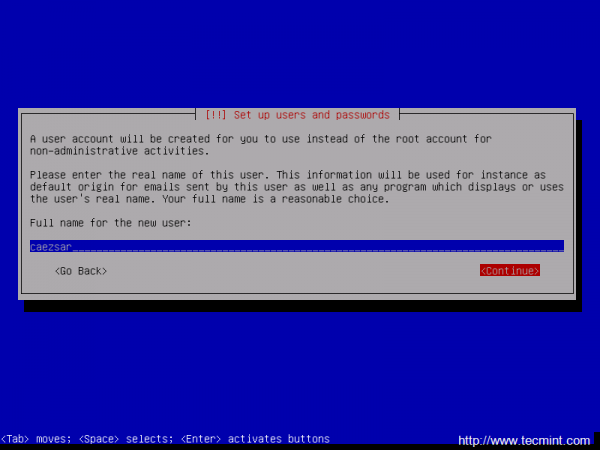 Créer un nouvel utilisateur
Créer un nouvel utilisateur 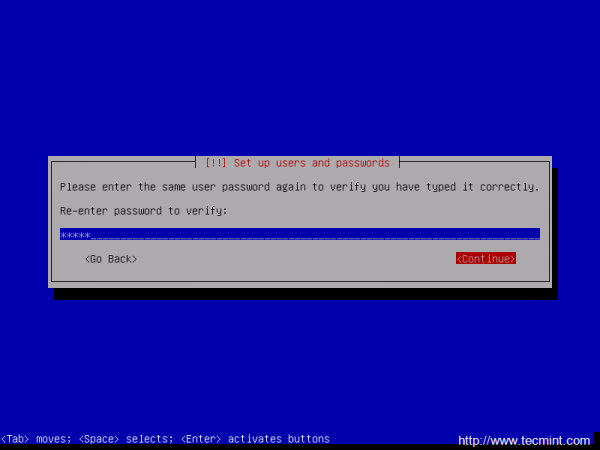 Envoie ton mot de passe utilisé
Envoie ton mot de passe utilisé 5. Maintenant, configurez l'horloge en sélectionnant votre fuseau horaire physique le plus proche.
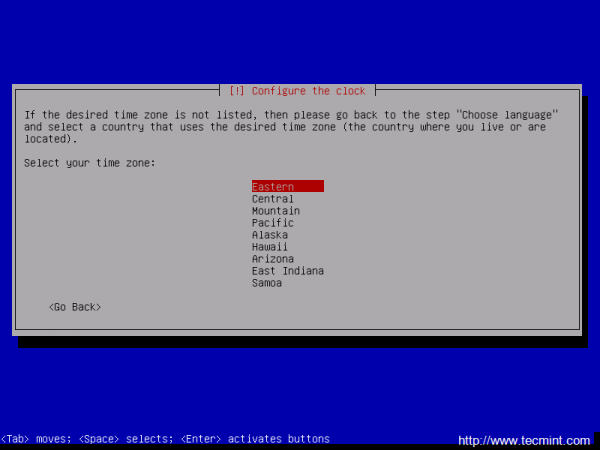 Configurer le temps
Configurer le temps 6. Sur l'écran suivant Choisissez Partitionnement manuel Méthode, sélectionnez le disque dur que vous souhaitez partitionner et choisir Oui Pour créer une nouvelle table de partition vide.
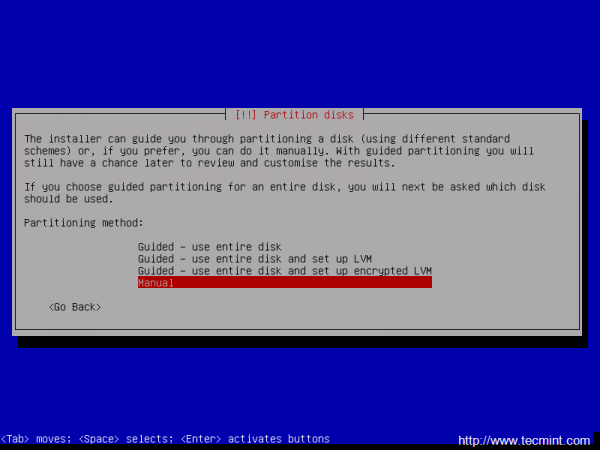 Partitionnement manuel
Partitionnement manuel 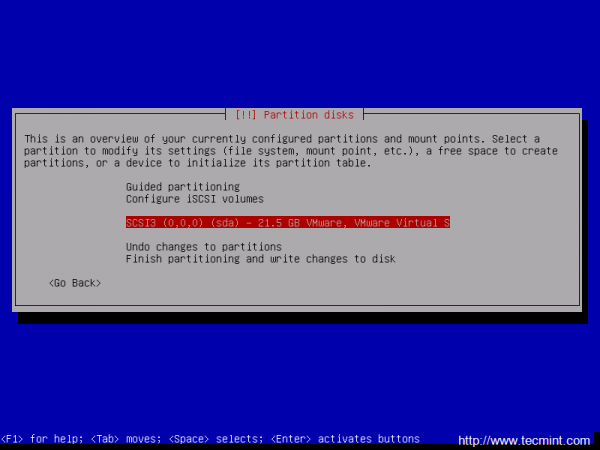 Sélectionner le disque d'installation
Sélectionner le disque d'installation 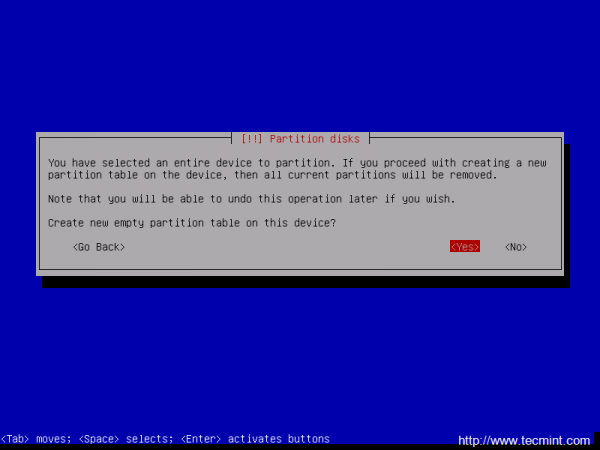 Créer une partition de disque
Créer une partition de disque 7. Maintenant, il est temps de trancher le disque dur dans les partitions. La première partition qui créera sera le /(racine) cloison. Sélectionnez le ESPACE LIBRE, frapper Entrer Clé et choisissez Créer une nouvelle partition. Utilise au moins 8 Go comme sa taille et comme Primaire partition au début du disque.
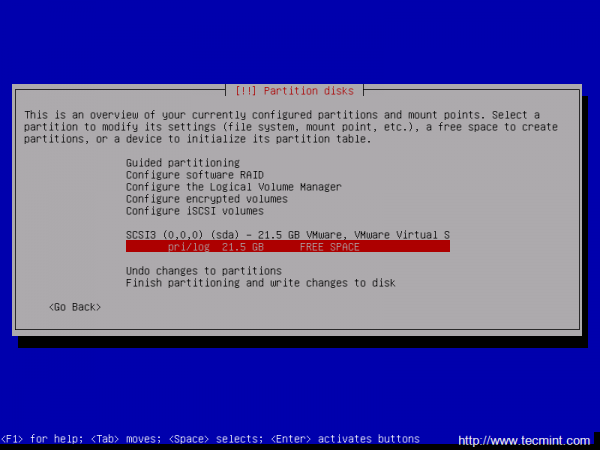 Sélectionner la partition de disque
Sélectionner la partition de disque 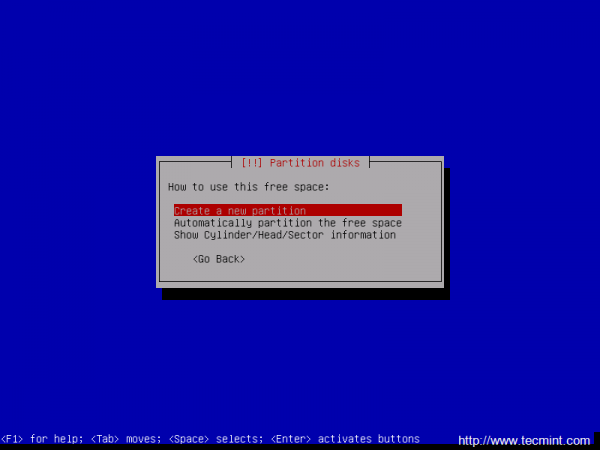 Créer une nouvelle partition
Créer une nouvelle partition 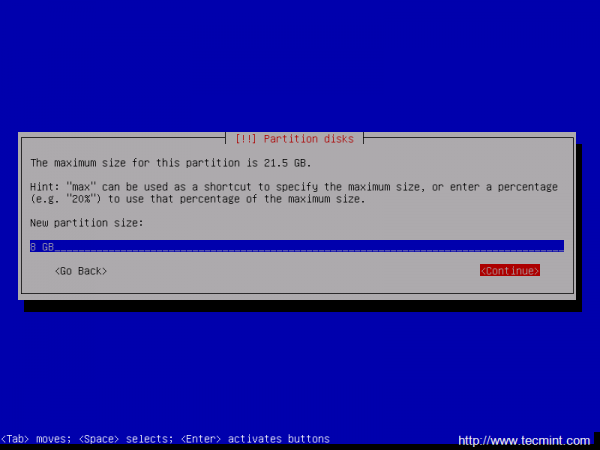 Régler la taille de la partition
Régler la taille de la partition 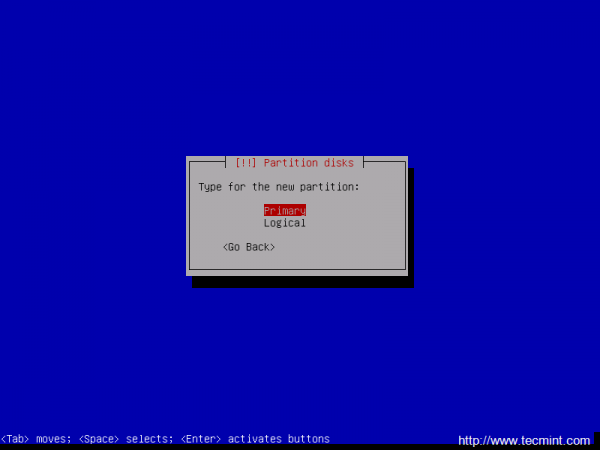 Sélectionnez le type de partition primaire
Sélectionnez le type de partition primaire 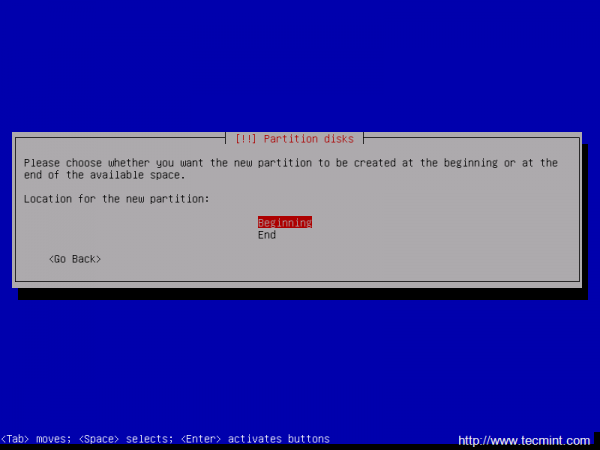 Sélectionner l'emplacement de partition
Sélectionner l'emplacement de partition 8. Ensuite, configurez /(racine) partition avec les paramètres suivants:
- Utilisé comme: Ext4 Système de fichiers de journalisation
- Point de montage: / /
- Étiqueter: racine
- Drapeau bootable: sur
Lorsque vous avez fini de configurer la partition Choisissez Fait de configurer la partition et presser Entrer continuer plus loin.
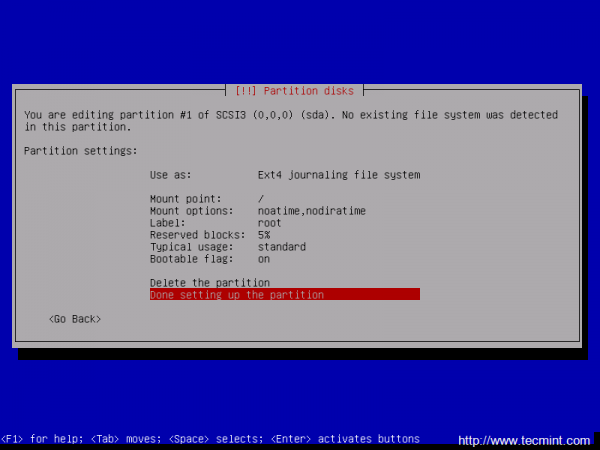 Créer des pages de partition racine: 1 2 3
Créer des pages de partition racine: 1 2 3
- « Configuration de Lemp Linux, Nginx, MySQL / MARIADB, PHP) et PhpMyAdmin sur Ubuntu 15.04 serveur
- 27 «DNF» (Fork of Yum) Commandes pour la gestion des packages RPM dans Linux »

